Пересылка контуров в программу компьютерной верстки
Последним из рассматриваемых нами вариантов применения контуров будет их использование в программах компьютерной верстки, подобных PageMaker или QuarkXPress. Если передаваемое в Adobe PageMaker изображение снабжено обтравочным контуром, вы можете смело вставлять его на страницу верстаемого документа: все, что располагается за пределами контура, будет прозрачно.
Если вы собираетесь использовать обтравочный контур именно таким образом, рекомендуется применять для записи изображения формат EPS. TIFF также поддерживает хранение обтравочных контуров, но не все приложения способны читать файлы TIFF с обтравочными контурами, так что лучше пользуйтесь форматом EPS.
Ниже описывается, как выполняется запись файла в формате EPS с обтравочным контуром.
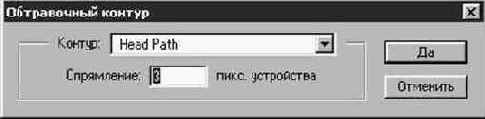
Рис. 9.31. Окно диалога Обтравочный контур (Clipping Path)
CОВЕТ Часто бывает лучше всего оставить поле параметра Спрямление (Flatness) пустым. В этом случае программа заставит принтер использовать встроенное значение этого параметра, и принимаемое в данном случае решение обычно оказывается наиболее правильным.
ЗАМЕЧАНИЕ Только принтеры, поддерживающие стандарт PostScript Level 2, обеспечивают печать обтравочных контуров.
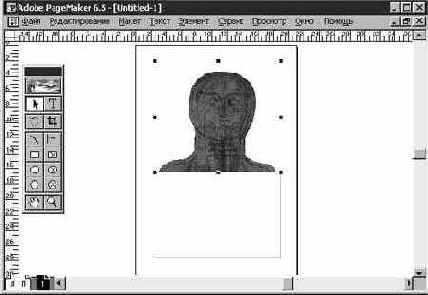
Рис. 9.32. Голова персонажа, выделенная обтравочным контуром в программе PageMaker
Между прочим, если вы, как было рекомендовано, остановились на формате EPS, то можете пропустить шаги 2 и 3 и активизировать обтравочный контур непосредственно в окне диалога Формат EPS (EPS Format), показанном на рис. 9.33, которое появляется при сохранении файла в формате Photoshop EPS. Выберите имя контура, установите величину параметра Спрямление (Flatness), щелкните на кнопке Да (OK), и вы получите тот же результат.
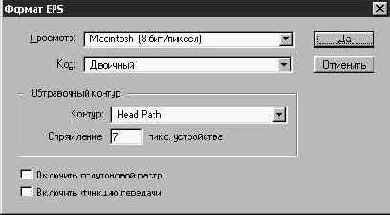
Рис. 9.33. Определение обтравочного контура в процессе сохранения файла в формате Photoshop EPS
